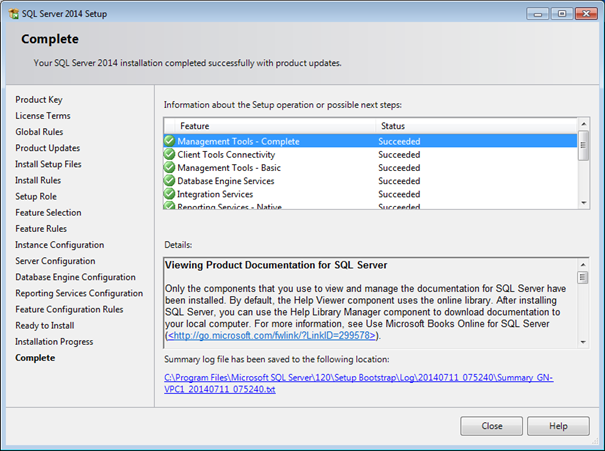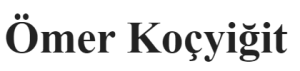Merhaba,
SQL Server 2014 kurulumu hakkında sizlere bilgi veriyor olacağım,SQL Server 2014 kuruluma geçebiliriz. Ancak kuruluma geçmeden önce bir kaç ayara dikkat etmemiz gerekiyor.
- Server üzerinde regional and language options seçeneğinden Bölge ve Dil ayarlarının English ( United States ) olarak tanımlamamız gerekmektedir. SQL Server
- Sunucular üzerinde Windows Firewall devre dışı duruma getirilmelidir.
- Sunucularimizin .Net Framework 3.5 features kurulumlarini yapmamiz gerekmektedir.
Kurulum yapacağınız sunucu üzerinde Eğer Feature Rules üzerinden Microsoft .Net Framework 3.5 Service Pack 1 kurulumu anında hata alırsanız buradaki komutu yazıp bu hata kısmını geçebilirsiniz burada gene paylaşmak istiyorum
dism /online /enable-feature /featurename:NetFX3 /all /Source:d:\sources\sxs /LimitAccess
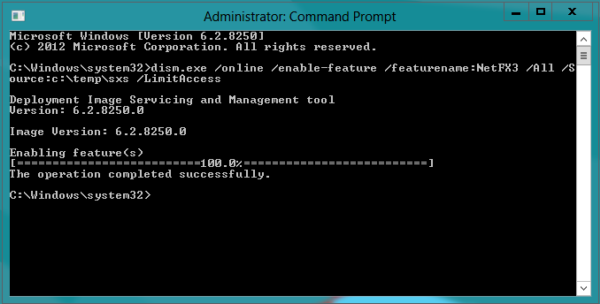
SQL Server 2014 DVD’sini sunucumuz üzerine Mount ediyoruz. AutoPlay ekraninda Run SETUP.EXE diyerek kuruluma başliyoruz.
SQL Server Installation Center ekrani geliyor karşımıza Installation seçeneği seçtikten sonra New SQL Server stand-alone installation or add features to an existing installation seçeneğini seçerek SQL Server 2014 kurulum ve yapılandırmasinı başlatıyoruz.
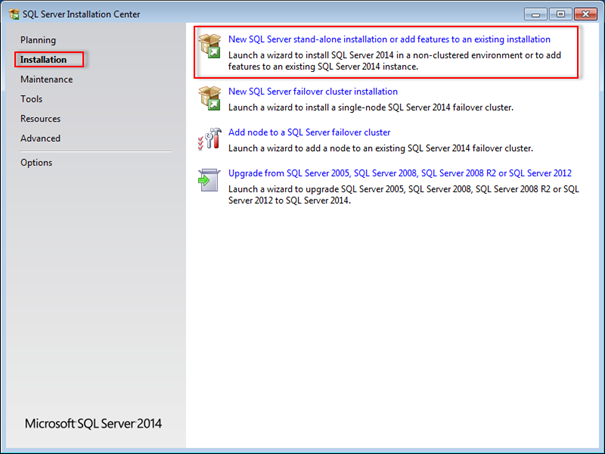
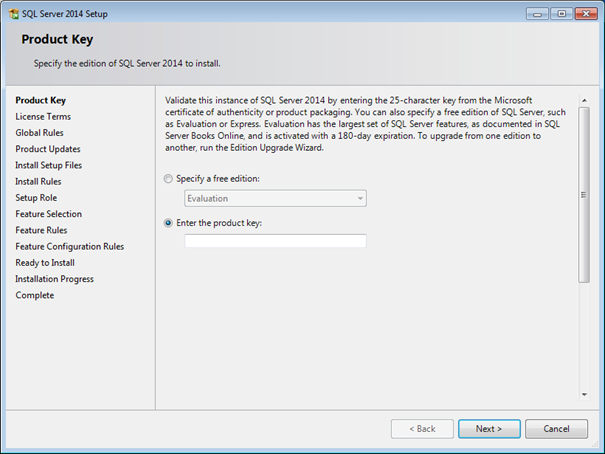
open bir lisansa sahipseniz lisans bilginiz otomatik olarak gelecektir ben deneme olarak Evaluation seçiyorum Next diyerek devam ediyoruz.
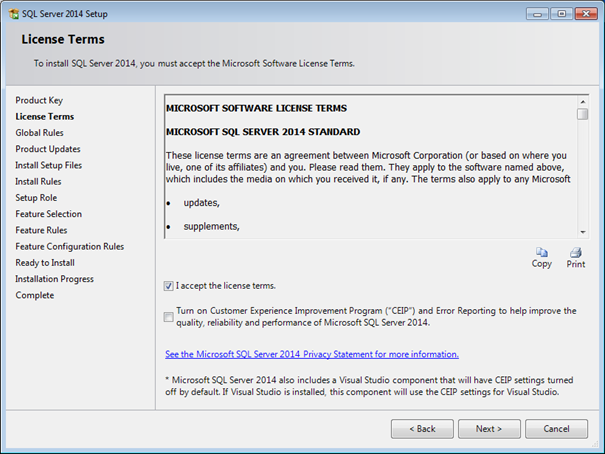
SQL Server 2014 kurulumu için herhangi bir eksik ya da hata olup olmadığının kontrolü gerçekleştiriyor. Herhangi bir eksik ya da hata yoksa kuruluma Next diyerek devam edebiliriz.
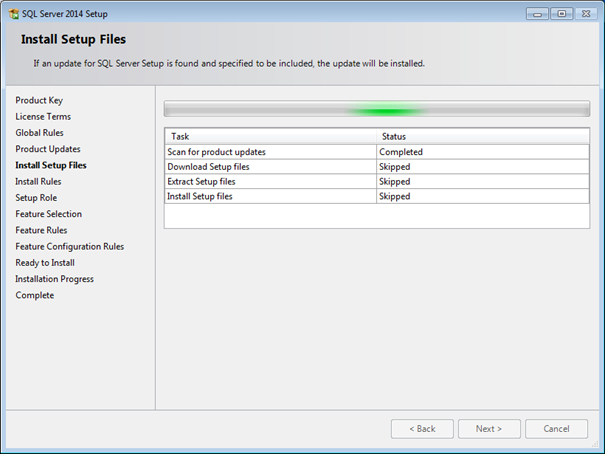
Burada önemli bir ayrıntı Microsoft Updates ekranında SQL Server 2014 için güncelleştirme olup olmadiğini kontrol etmemiz gerekiyor best practice’de önerilen bu J
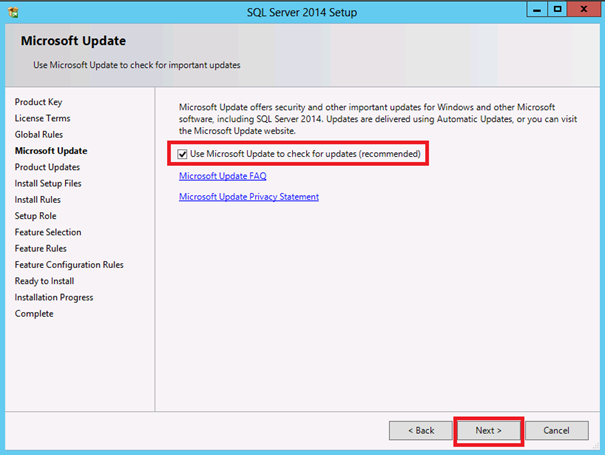
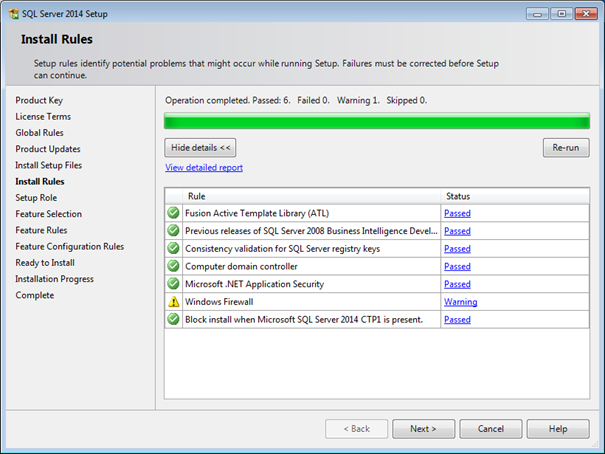
Setup Role ekranı geliyor karşımıza. Bu bölümde .SQL Server Feature Installation seçeneğinde gerekli zorunlu eklentiler
gelmektedir, Ben SQL Server Feature Installation seçeneğini seçiyorum ve Next diyerek devam ediyoruz.
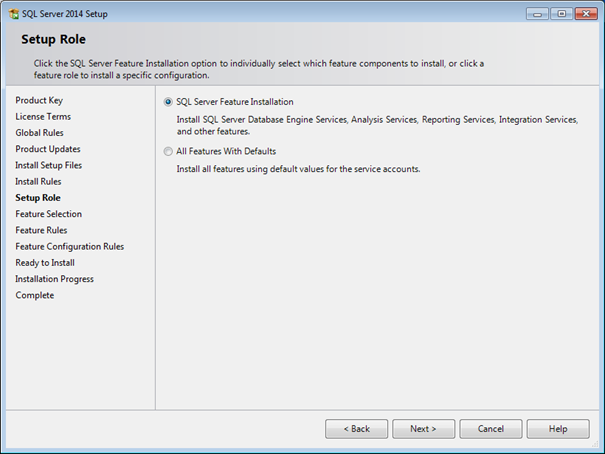
Feature Selection ekranı geliyor Kurulum için secilmesi için zorunlu servisler Database Engine Services,Client Tools Connectivity ,Client Tools Connectivity Backwards compatibility ve Management Tools seçenekleridir. 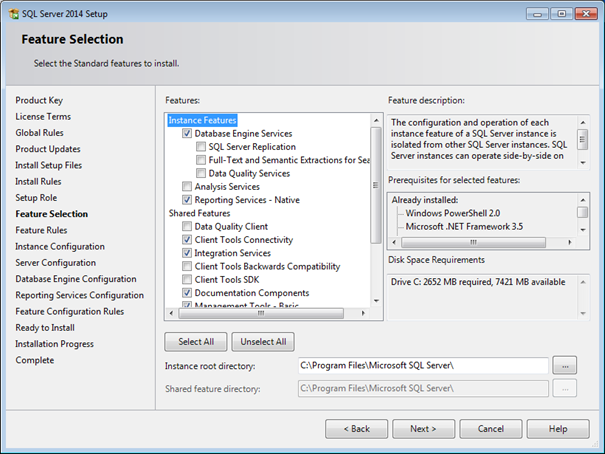
Feature Selection ekranında gerekli yapılandırmayi tamamladiktan sonra Next diyerek devam ediyoruz.
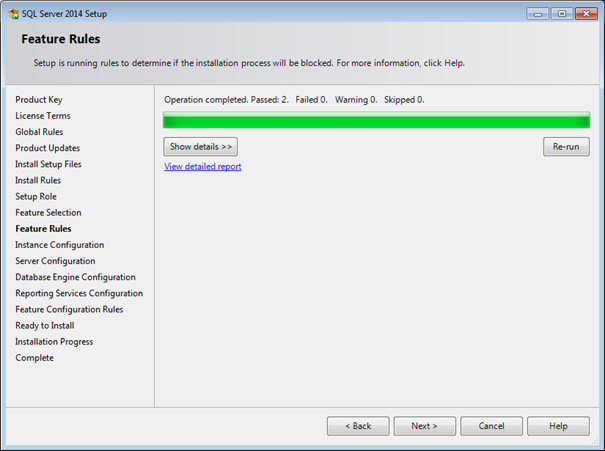
Instance Configurion ekraninda kurulacak olan Microsoft SQL Server 2014 C:\Program Files\Microsoft SQL Server\MSSQL12.MSSQLSERVER dizini altinda hangi isim ile kurulacağını seçiyoruz. Default olarak Instance ID için MSSQLSERVER gelmektedir. Ben bu ismi Default gelen şekliyle bırakıyorum.SQL Server directory bölümünde C:\Program Files\Microsoft SQL Server\MSSQL12.MSSQLSERVER olarak kurulacağını görüyoruz. Dilerseniz Name Instance bölümünden değiştirebilirsiniz. Ben Default ayarları değiştirmeden Next diyerek kuruluma devam ediyoruz.
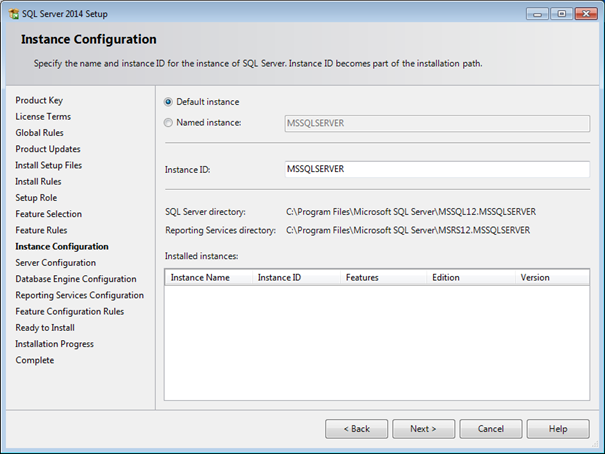
Server Configuration ekraninda SQL Server 2014 servislerinin hangi kullanıcı ve hangi şekilde çalışacağını yapılandıracağız.
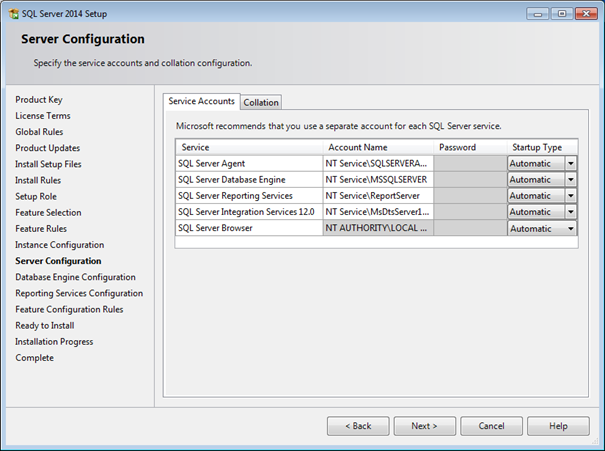
Server Configuration ekraninda bir diğer sekme Collation sekmesidir.Database Engine için Collation seçimi yapmak için Customizebutonu kullanıyoruz.
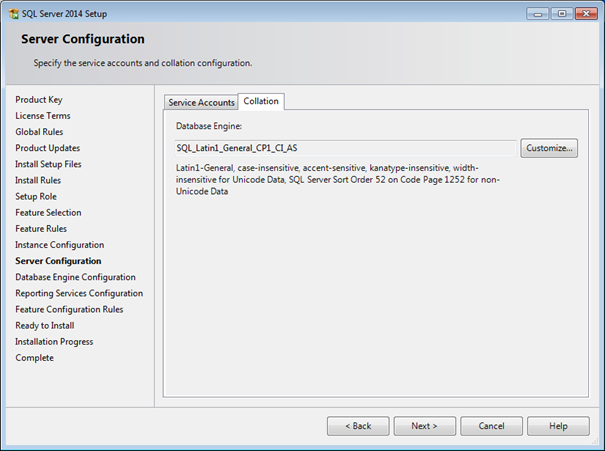
Customize the SQL Server 2014 Database Engine Collation ekrani geliyor. SQL Collation bölümden SQL_Latin1_General_CP1_CI_AS seçiyoruz OK diyoruz.
Server Configuration ekraninda gerekli yapılandırmayi tamamladiktan sonra Next diyerek devam ediyoruz.
Database Engine Configuration ekraninda Authetication Mode seçimi yapılmaktadır. Yani SQL Server 2014 için Windows authentication ve ya Mixed Mode (SQL Server authentication and Windows authentication) seçimini yaptığımız bölümdür.
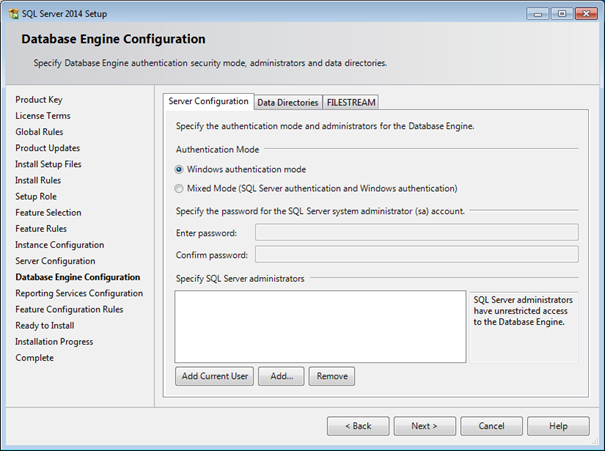
Authetication Mode seçimi bölümünde ben Mixed Mode (SQL Server authentication and Windows authentication) olarak yapılandırıyorum. Burada Sa şifresi vermeniz gerekiyorsa mixed mode seçip tanımlamanız gerekiyor ve add current user diyerek mevcut
kullanıcıyı tanımlıyoruz administrator olacak bu user
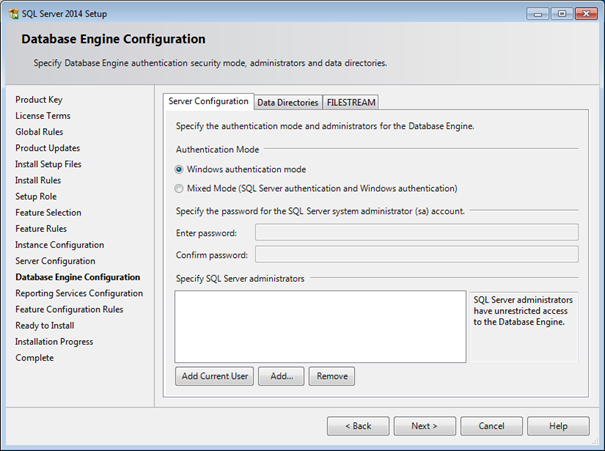
Data Directories ekraninda SQL Server 2014 kuralacağı default olarak gelen dizinleri görüyoruz. SQL Server 2014 Database,Tempve Log dosyalarinin sunucumuz üzerinde tutulacağı dizinlerdir. Default path’leri gibi bırakıyorum sonra Next diyerek devam ediyoruz.
Reporting service kurumu config kısmı geliyor burada sadece kur yada kurulumu yaptırıp configure edebilirsiniz ben sadece kur Install Only diyerek devam ediyorum
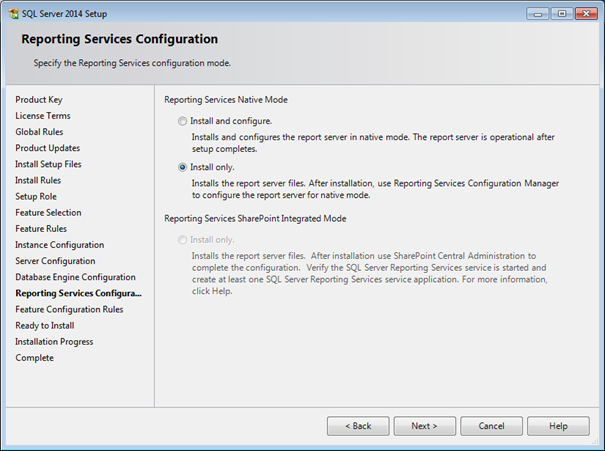
Features Configuration Rules ekraninda SQL Server 2014 kurulumu için seçenekleri bir kez daha sistem tarafından kontrolden geçiriyor.Herhangi bir hata almamişsaniz Next diyerek devam ediyoruz.
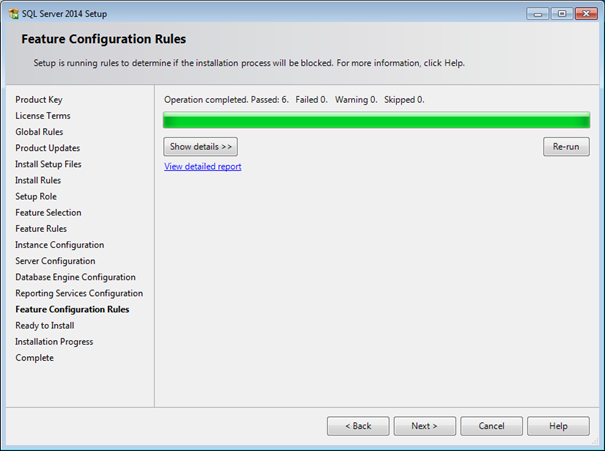
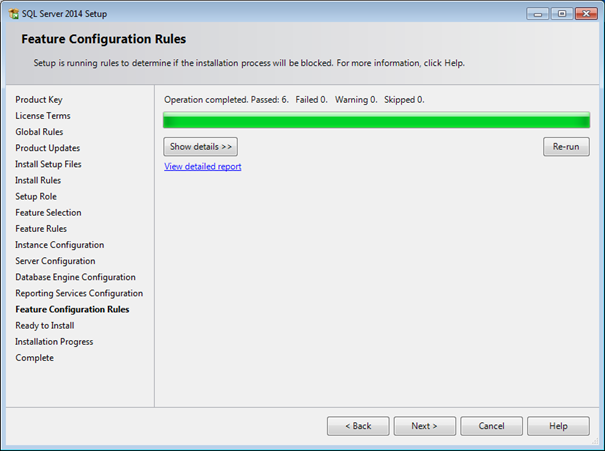
Ready to Install ekraninda SQL Server 2014 kurulumu için Install diyerek SQL Server 2014 kurulumunu başlatiyoruz.
Installtion Progress ekraninda SQL Server 2014 kurulumunun başladiğini görüyoruz.
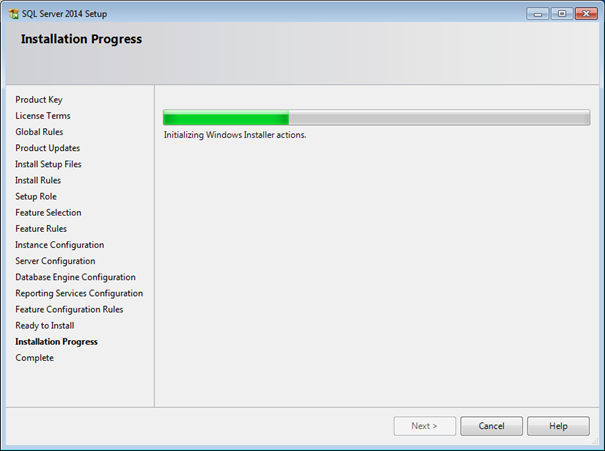
Complete ekraninda SQL Server 2014 kurulumun başarili bir şekilde kurulduğunu görüyoruz. Close diyerek Wizard ekranini kapatiyoruz.